Sådan fjerner du nogen fra din Facebook-gruppe

Facebook Grupper er ment at være samfund for mennesker med noget til fælles at komme sammen. Desværre kan de også henlede trollens opmærksomhed.
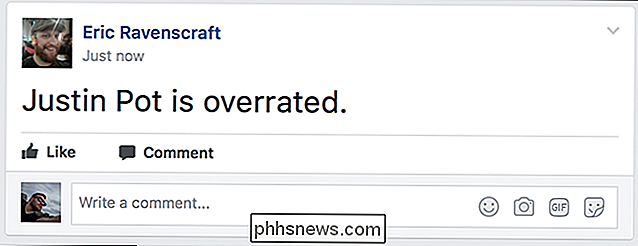
Hvis du styrer en Facebook-gruppe, skal du højst sandsynligt gå ind og fjerne nogen på et tidspunkt. Sådan gør du.
Hvis nogen har skrevet en særlig støtende kommentar, og du vil have dem ud med det samme, skal du klikke på den lille pil ved siden af deres kommentar og vælge Slet post og fjern bruger.
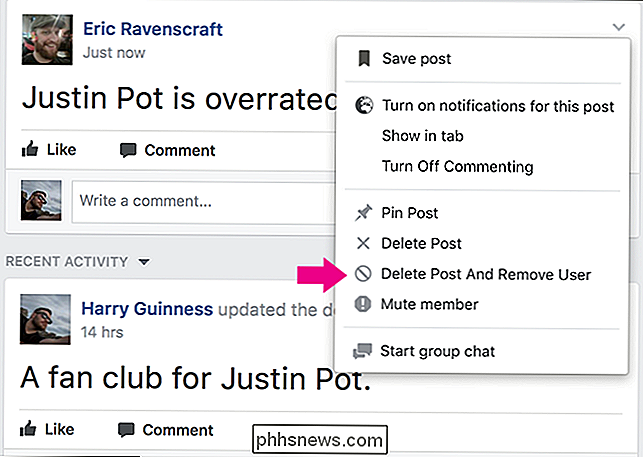
Facebook giver dig et par muligheder for Du vil også slette deres tidligere kommentarer eller afvise medlemmer, de har inviteret. Hvis du ikke vil have personen til at genforene eller se gruppen, skal du vælge Bloker.
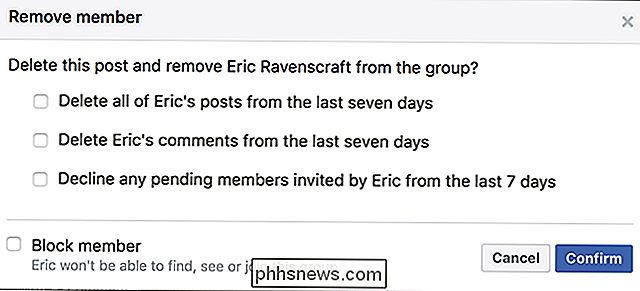
For at fortsætte, klik på Bekræft, og kommentaren slettes, og personen fjernes.
Du kan også fjerne en person fra medlemslisten. For at komme derhen skal du klikke på hvor der står antallet af medlemmer i højre side.
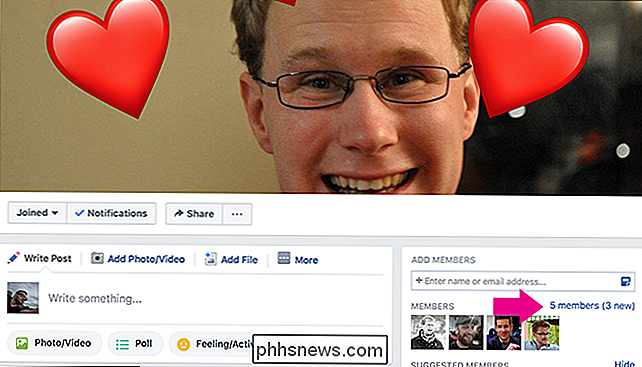
Find det medlem, du vil fjerne, klik på tandhjulsikonet ved siden af deres detaljer, og vælg derefter Fjern fra gruppe.
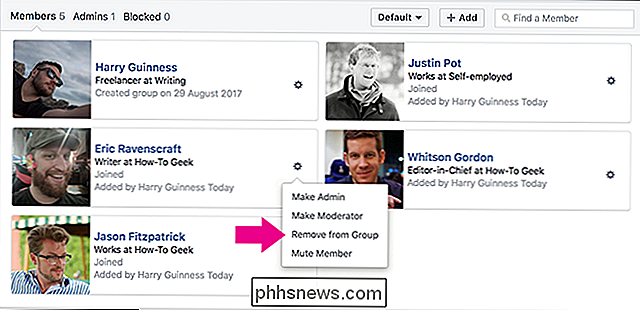
Du skal få de samme muligheder som før. Klik på Bekræft for at fjerne det overtrædende medlem.

Sådan undgår du skadelig software på Android
Android kan have en mere åben platform end Apple, men med det kommer potentialet for malware. Google forsøger at tage skridt til at rette op med ting som Google Play Protect, men det er stadig derude. Med lidt forsigtighed er det dog ret nemt at holde telefonen sikker og malwarefri. Hvad er Android Malware?

Sådan slettes søgeoversigten i Windows Fil Explorer
Når du skriver ind i søgefeltet i Windows 'File Explorer, vises en liste over forslag under boksen. Disse forslag er hentet fra historikken om tidligere søgninger, du har skrevet. Dette kan være praktisk for at gøre søgninger hurtigere og nemmere, men der er tidspunkter, du vil muligvis slette historien.



